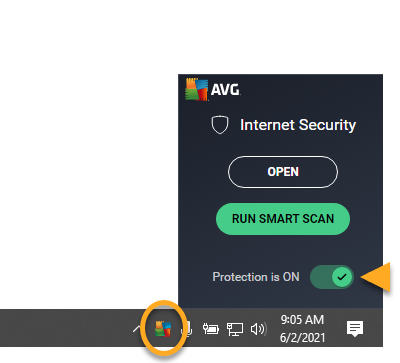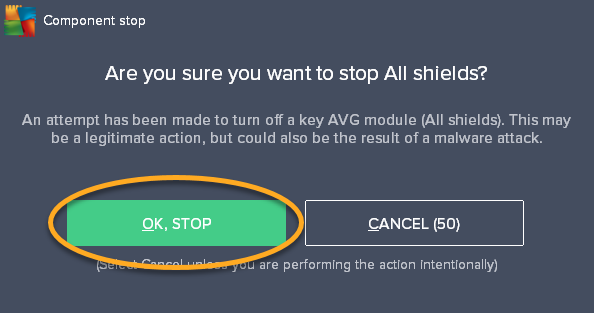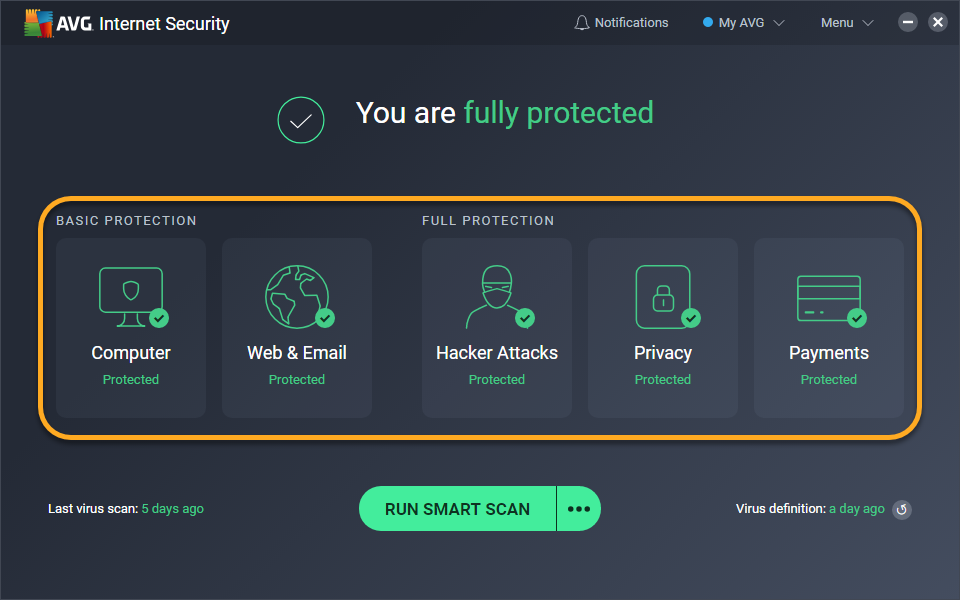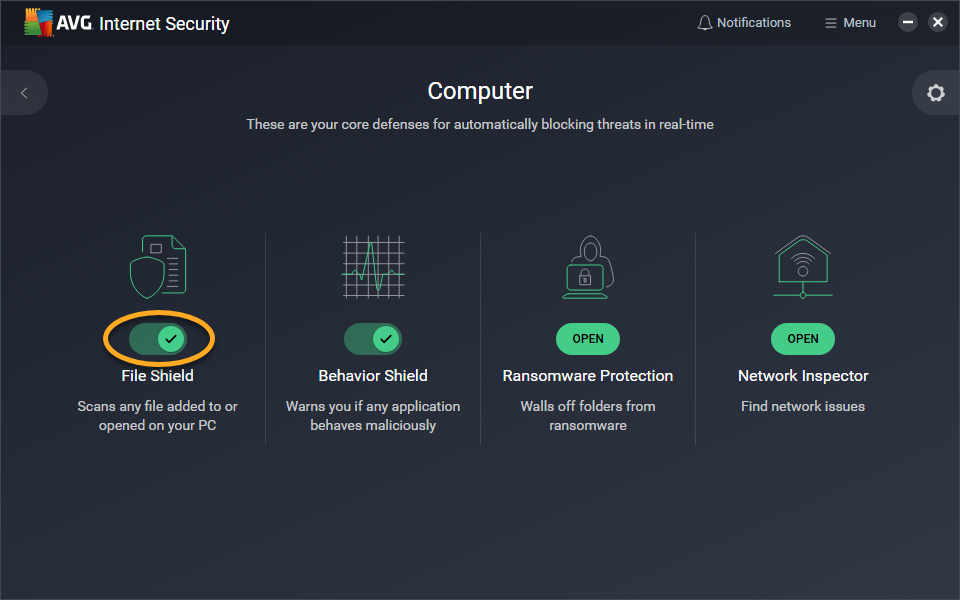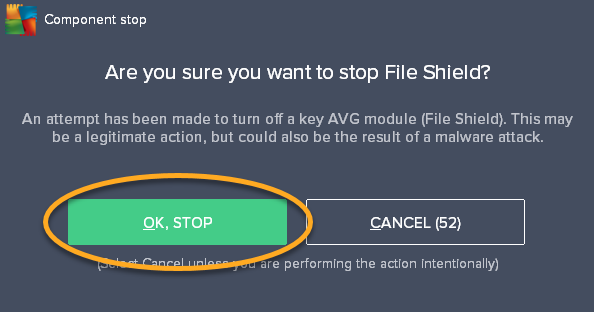AVG インターネット セキュリティ と AVG 無料アンチウイルス には、ネットワーク上でユーザーとその個人的なデータを安全に保つために考えられたさまざまなコンポーネントが含まれています。この記事では、すべての AVG プロテクション、または個々の AVG コンポーネントを一時的に無効にする手順を説明します。
AVG プロテクションを無効にすると、攻撃に対して脆弱な状態になります。トラブルシューティングの目的で AVG サポートから要請があった場合にのみ、この記事に記載されている手順を実行してください。
すべての AVG プロテクションを無効にする
- Windows タスクバーの通知エリアにある AVG アイコンを右クリックし、表示されるメニューで [保護されています] の横にある緑のスライダーをクリックします。
- [はい、停止します] をクリックして、すべての AVG プロテクションを無効にすることを確認します。
スライダーが赤(オフ)に変わると、すべての AVG コンポーネントは無効になります。AVG プロテクションは、次回 PC が起動されるときに自動的に再度有効になります。
個々の AVG コンポーネントを無効にする
- AVG アンチウイルスを開き、無効にする必要があるコンポーネントに応じて関連タイルをクリックします。
- ファイルシールド、挙動監視シールド、ランサムウェアからの保護 を無効にするには、[コンピューター] タイルをクリックします。
- ウェブシールド または メール シールド を無効にするには、[ウェブ&メール] タイルをクリックします。
- 強化ファイアウォール、パスワード プロテクション、リモート アクセス シールド を無効にするには、[ハッカーの攻撃] タイルをクリックします。
- ウェブカメラの保護 または 機密データ シールド を無効にするには、[プライバシー] タイルをクリックします。
- 偽ウェブサイト シールド を無効にするには、[支払] タイルをクリックします。
 特定のタイルは有料のサブスクリプションをご利用いただいている場合にのみ利用可能です。
特定のタイルは有料のサブスクリプションをご利用いただいている場合にのみ利用可能です。 - 該当するコンポーネントの緑(オン)のスライダーをクリックします。
- コンポーネントが自動的に再び有効になる経過時間を選択します。
- [はい、停止します] をクリックして確定します。
無効になったコンポーネントのスライダーは赤(オフ)に変わります。コンポーネントは、ユーザーが選択した期間が経過すると自動的に再度有効になります。また、上記の手順 1 を実行し、赤(オフ)のスライダーをクリックして緑(オン)に変更することで、いつでもコンポーネントを手動で再度有効にできます。
個々の AVG コンポーネントに含まれる機能の詳細については、次の記事を参照してください。
- AVG インターネット セキュリティ 21.x Windows 版
- AVG 無料アンチウイルス 21.x Windows 版
- Microsoft Windows 11 Home / Pro / Enterprise / Education
- Microsoft Windows 10 Home / Pro / Enterprise / Education - 32 / 64 ビット
- Microsoft Windows 8.1 / Pro / Enterprise - 32 / 64 ビット
- Microsoft Windows 8 / Pro / Enterprise - 32 / 64 ビット
- Microsoft Windows 7 Home Basic / Home Premium / Professional / Enterprise / Ultimate - Service Pack 1 with Convenient Rollup Update、32 / 64 ビット